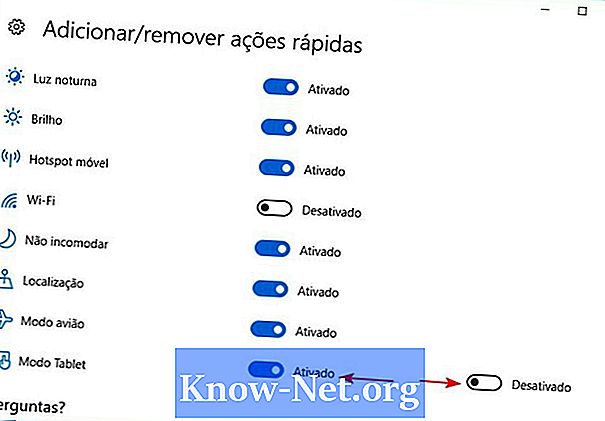Indhold
Toshiba webcam applikationen - software, der aktiverer webkameraet på en Toshiba laptop - er skjult når inaktiv, men vises igen på skærmen, når musen passerer ved siden af skærmens venstre eller højre side. Hvis applikationen er lukket eller låst under opstart, vises den ikke, når musen nærmer sig skærmens kant. Du kan finde webcam applikationen i "Toshiba" mappen i "Start" menuen.
retninger
-
Klik på "Start". Gå til "Alle programmer", derefter "Toshiba" og derefter "Hjælpeprogrammer". Klik på "Webcam Application."
-
Træk musen til højre eller venstre på skærmen for at finde applikationen.
-
Klik på "Foto / Video" - øverste knap i menuen - for at aktivere webkameraet. Vælg en opløsning fra rullemenuen i nederste venstre hjørne.
-
Vælg "Indstillinger" lige under "Foto / Video" i programmenuen for at justere lysstyrken, kontrast, farve, mætning, skarphed og gamma på webkameraet. Klik på "Ok" for at gemme dine ændringer.
-
Klik på kameraikonet for at tage billedet. Klik på videooptagelsesikonet for at optage en. Klik på ikonet igen for at stoppe optagelsen.
tips
- For de ældre Toshibas kaldes kameraprogrammet Toshiba Camera Wizard.